win10用cad软件修复受损文件的方法
cad是经常在工作中使用,在国内外广泛应用于机械、建筑、家居、纺织等诸多行业,功能强大。win10企业版系统在使用文件一定要注意备份,尤其是重要文件,但是万一出现损坏,怎么办?不要着急,cad软件可以尝试将文件修复,接下去一起看看具体操作方法。

打开电脑cad软件,然后点击软件图示位置。
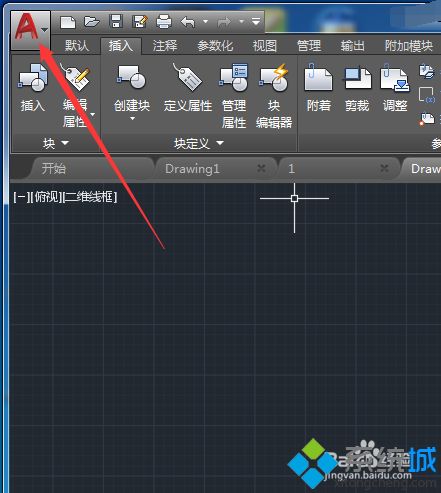
然后在弹出的框中,选择图中的“图形实用工具”选项。
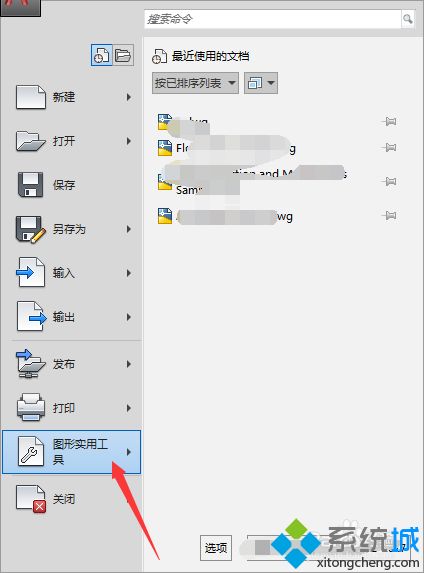
然后在弹出的用于维护图形的工具框中,点击图示位置的“修复”,进行图形修复工具箱选择。
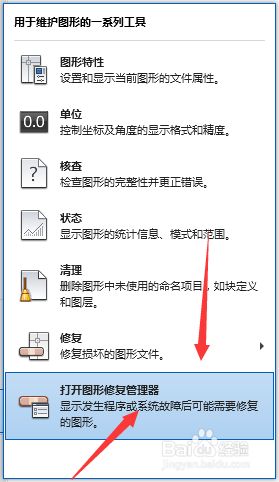
在这里你可以直接选择“修复”,然后如图所示,在计算机文件路径界面,选择文件,选择成功之后,点击下方的“确定”,之后系统会自动进行修复。
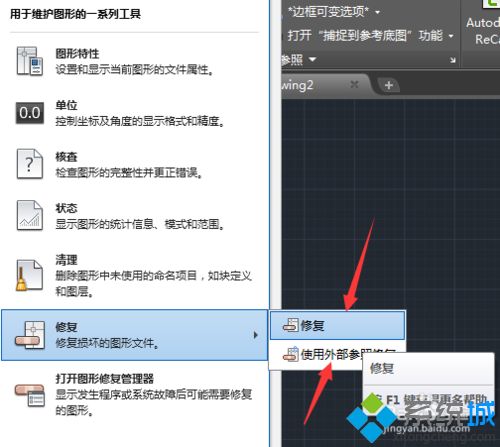
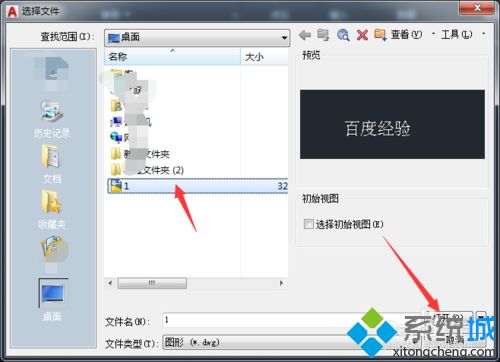
或者点击下方的“使用外部参考修复”,然后在弹出的“修复此文件”的对话框中点击“修复此文件”。然后在弹出的文件路径中选择文件,同样点击确定。
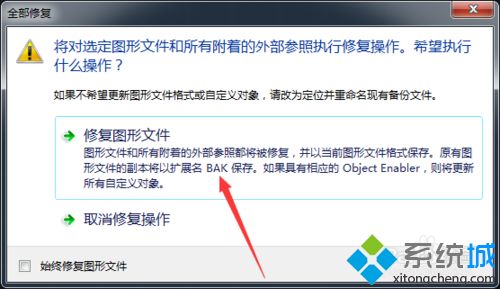

最后提示一下,不管文件是否完成。只要对你有用,尤其是重要文件,一定要备份在不同的盘中,或者上传至网盘中,这样可以增加文件的安全性,如果出现损坏,及时修复不成功,也不会造成损失。

win10用cad软件修复受损文件的方法分享到这里了,是不是很实用,但是大家一定要注意备份重要文件。
相关教程:离线修复windows受损文件CAD意外关闭怎么办我告诉你msdn版权声明:以上内容作者已申请原创保护,未经允许不得转载,侵权必究!授权事宜、对本内容有异议或投诉,敬请联系网站管理员,我们将尽快回复您,谢谢合作!










